Schrijver:
Charles Brown
Datum Van Creatie:
7 Februari 2021
Updatedatum:
1 Juli- 2024
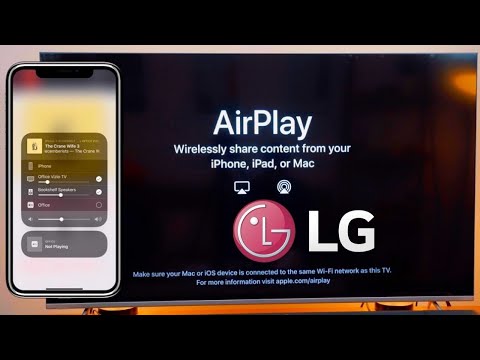
Inhoud
AirPlay van Apple is een technologie waarmee u inhoud van een mobiel iOS-apparaat naar een Apple TV-videoapparaat, AirPort Express of AirPlay-compatibele luidsprekers kunt streamen. Om een AirPlay-uitzending te starten, moet u uw mobiele apparaat en het AirPlay-apparaat verbinden met hetzelfde draadloze netwerk.
Stappen
Deel 1 van 2: AirPlay instellen
 1 Zorg ervoor dat uw mobiele iOS-apparaat AirPlay ondersteunt. Deze apparaten zijn iPad, iPad Mini, iPhone 4 of nieuwer, iPod Touch 4G of nieuwer. U kunt een iPad 2 of nieuwer, een iPhone 4s of nieuwer en een iPod Touch 5G of nieuwer aansluiten op het Apple TV-videoapparaat.
1 Zorg ervoor dat uw mobiele iOS-apparaat AirPlay ondersteunt. Deze apparaten zijn iPad, iPad Mini, iPhone 4 of nieuwer, iPod Touch 4G of nieuwer. U kunt een iPad 2 of nieuwer, een iPhone 4s of nieuwer en een iPod Touch 5G of nieuwer aansluiten op het Apple TV-videoapparaat.  2 Zorg ervoor dat het apparaat dat inhoud gaat streamen AirPlay-compatibel is. Deze apparaten zijn onder meer het Apple TV-videoapparaat, AirPort Express en AirPlay-luidsprekers.
2 Zorg ervoor dat het apparaat dat inhoud gaat streamen AirPlay-compatibel is. Deze apparaten zijn onder meer het Apple TV-videoapparaat, AirPort Express en AirPlay-luidsprekers.  3 Verbind uw mobiele iOS-apparaat en AirPlay-apparaat met hetzelfde draadloze netwerk.
3 Verbind uw mobiele iOS-apparaat en AirPlay-apparaat met hetzelfde draadloze netwerk. 4 Veeg omhoog op het scherm van uw mobiele apparaat. Het controlecentrum wordt geopend.
4 Veeg omhoog op het scherm van uw mobiele apparaat. Het controlecentrum wordt geopend.  5 Tik op AirPlay. Er wordt een lijst geopend met alle AirPlay-apparaten die zijn verbonden met uw draadloze netwerk.
5 Tik op AirPlay. Er wordt een lijst geopend met alle AirPlay-apparaten die zijn verbonden met uw draadloze netwerk.  6 Tik op het apparaat dat streaming inhoud zal afspelen. Naast elk apparaat verschijnt een pictogram om aan te geven welk type inhoud het apparaat afspeelt. Er verschijnt bijvoorbeeld een tv-vormig pictogram naast Apple TV, wat betekent dat je video's naar je Apple TV kunt streamen. Wanneer u een apparaat selecteert, wordt AirPlay ingeschakeld.
6 Tik op het apparaat dat streaming inhoud zal afspelen. Naast elk apparaat verschijnt een pictogram om aan te geven welk type inhoud het apparaat afspeelt. Er verschijnt bijvoorbeeld een tv-vormig pictogram naast Apple TV, wat betekent dat je video's naar je Apple TV kunt streamen. Wanneer u een apparaat selecteert, wordt AirPlay ingeschakeld.  7 Navigeer naar de media die via AirPlay moeten worden afgespeeld. Klik nu op Afspelen. Het AirPlay-apparaat begint de media-inhoud af te spelen.
7 Navigeer naar de media die via AirPlay moeten worden afgespeeld. Klik nu op Afspelen. Het AirPlay-apparaat begint de media-inhoud af te spelen.
Deel 2 van 2: Problemen met AirPlay oplossen
 1 Update iOS en iTunes op AirPlay-apparaten. Dit zorgt ervoor dat AirPlay efficiënt werkt op deze apparaten.
1 Update iOS en iTunes op AirPlay-apparaten. Dit zorgt ervoor dat AirPlay efficiënt werkt op deze apparaten.  2 Start uw iOS-apparaat en Apple TV-videoapparaat opnieuw op als er geen AirPlay-optie is in het Control Center. Hierdoor zullen beide apparaten opnieuw verbinding maken met het draadloze netwerk, wat AirPlay zal helpen activeren.
2 Start uw iOS-apparaat en Apple TV-videoapparaat opnieuw op als er geen AirPlay-optie is in het Control Center. Hierdoor zullen beide apparaten opnieuw verbinding maken met het draadloze netwerk, wat AirPlay zal helpen activeren.  3 Schakel AirPlay in de Apple TV-voorkeuren in als er geen AirPlay-optie is in het Control Center. AirPlay is meestal standaard ingeschakeld op uw videoapparaat, maar u hebt het mogelijk uitgeschakeld op uw Apple TV.
3 Schakel AirPlay in de Apple TV-voorkeuren in als er geen AirPlay-optie is in het Control Center. AirPlay is meestal standaard ingeschakeld op uw videoapparaat, maar u hebt het mogelijk uitgeschakeld op uw Apple TV.  4 Zorg ervoor dat het apparaat dat inhoud gaat streamen, is ingeschakeld en op een stopcontact is aangesloten. Doe dit als er geen dergelijk apparaat in het Control Center staat. Het mobiele iOS-apparaat kan het AirPlay-apparaat mogelijk niet detecteren omdat het AirPlay-apparaat is uitgeschakeld of de batterij bijna leeg is.
4 Zorg ervoor dat het apparaat dat inhoud gaat streamen, is ingeschakeld en op een stopcontact is aangesloten. Doe dit als er geen dergelijk apparaat in het Control Center staat. Het mobiele iOS-apparaat kan het AirPlay-apparaat mogelijk niet detecteren omdat het AirPlay-apparaat is uitgeschakeld of de batterij bijna leeg is.  5 Controleer het volumeniveau op beide apparaten als er wel beeld is maar geen geluid. Als het volume op een of beide apparaten is verlaagd of helemaal is uitgeschakeld, kan AirPlay geen geluidskwaliteit uitzenden.
5 Controleer het volumeniveau op beide apparaten als er wel beeld is maar geen geluid. Als het volume op een of beide apparaten is verlaagd of helemaal is uitgeschakeld, kan AirPlay geen geluidskwaliteit uitzenden.  6 Verbind het apparaat met internet via een Ethernet-kabel als de inhoud met vertraging wordt gestreamd. Dit zorgt voor een stabielere internetverbinding en elimineert streamingvertragingen.
6 Verbind het apparaat met internet via een Ethernet-kabel als de inhoud met vertraging wordt gestreamd. Dit zorgt voor een stabielere internetverbinding en elimineert streamingvertragingen.  7 Probeer items of apparaten te verwijderen die AirPlay verstoren. Magnetrons, babyfoons en metalen voorwerpen verstoren het streamen van content.
7 Probeer items of apparaten te verwijderen die AirPlay verstoren. Magnetrons, babyfoons en metalen voorwerpen verstoren het streamen van content.  8 Gemaakt!
8 Gemaakt!



